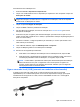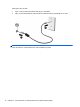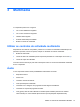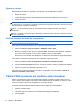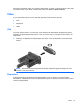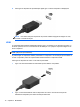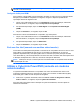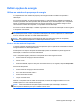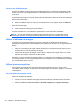HP Notebook Reference Guide - Windows Vista and Windows 7
Table Of Contents
- Introdução
- Funcionamento em rede (somente em modelos seleccionados)
- Criar uma ligação sem fios
- Utilizar uma WLAN (somente em modelos seleccionados)
- Utilizar a banda larga móvel da HP (somente em modelos seleccionados)
- Utilizar o GPS (somente em modelos seleccionados)
- Utilizar dispositivos Bluetooth sem fios (somente em modelos seleccionados)
- Ligar a uma rede com fios
- Multimédia
- Gestão de energia
- Encerrar o computador
- Definir opções de energia
- Utilizar o HP Power Manager (somente em modelos seleccionados)
- Utilizar a energia da bateria
- Localizar informações da bateria
- Utilizar o Teste de Bateria
- Mostrar a carga restante da bateria
- Maximizar o tempo de descarga da bateria
- Gerir níveis de bateria fraca
- Identificar níveis de bateria fraca
- Resolver um nível de bateria fraca
- Resolver um nível de bateria fraca quando estiver disponível a energia externa
- Resolver um nível de bateria fraca quando estiver disponível uma bateria carregada
- Resolver um nível de bateria fraca quando não estiver disponível uma fonte de energia
- Resolver um nível de bateria fraca quando o computador não consegue sair da Hibernação
- Conservar a energia da bateria
- Armazenar uma bateria
- Eliminar baterias usadas
- Substituir a bateria
- Utilizar uma fonte de alimentação externa
- Utilizar o HP CoolSense (somente em modelos seleccionados)
- Cartões e dispositivos externos
- Utilizar cartões com Ranhura para suporte digital (somente em modelos seleccionados)
- Utilizar ExpressCards (somente em modelos seleccionados)
- Utilizar smart cards (somente em modelos seleccionados)
- Utilizar dispositivos USB
- Utilizar dispositivos 1394 (somente em modelos seleccionados)
- Utilizar um dispositivo eSATA (somente em modelos seleccionados)
- Utilizar dispositivos ópticos externos
- Unidades
- Manusear unidades
- Utilizar discos rígidos
- Utilizar unidades ópticas (somente em modelos seleccionados)
- Utilizar o RAID (apenas em modelos seleccionados)
- Segurança
- Manutenção
- Setup Utility (BIOS) e System Diagnostics
- Utilizar o Setup Utility (BIOS)
- Utilizar o System Diagnostics
- Viajar com o computador
- Recursos de resolução de problemas
- Descarga electrostática
- Índice Remissivo
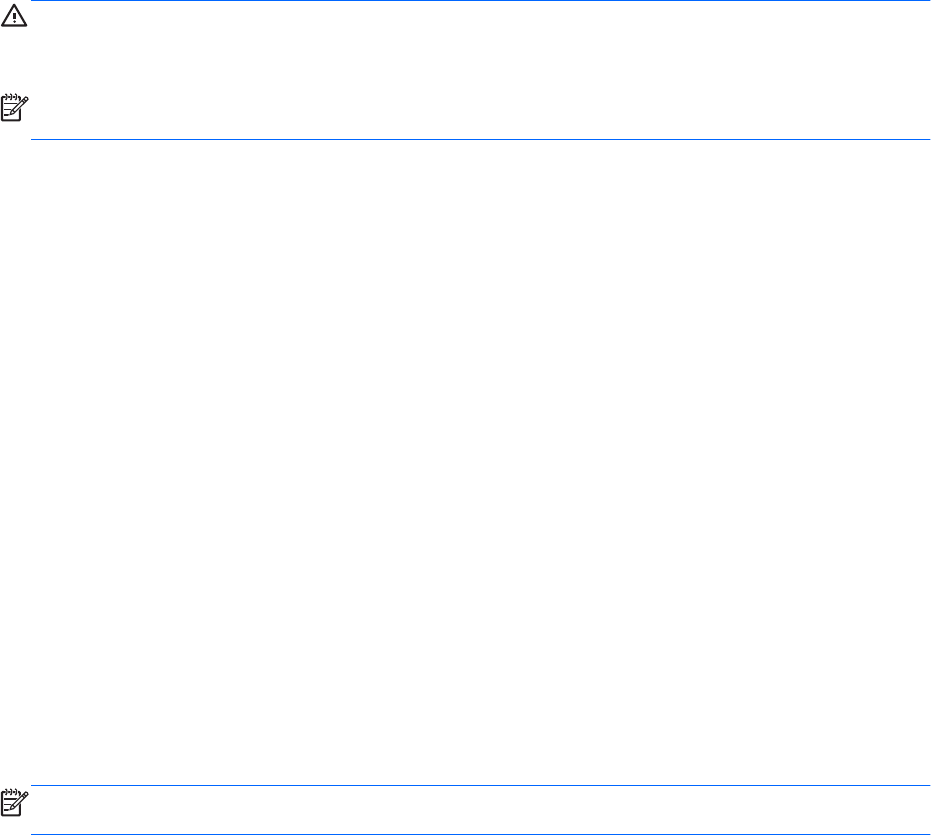
Definir opções de energia
Utilizar os estados de poupança de energia
O computador tem dois estados de poupança de energia activados na fábrica: Suspensão e
Hibernação.
Ao iniciar a Suspensão, as luzes de energia piscam e o ecrã ilumina-se. O trabalho é guardado na
memória, permitindo sair da Suspensão mais rapidamente do que da Hibernação. Se o computador
estiver em estado de Suspensão durante um período prolongado ou se a bateria atingir um nível
crítico durante o estado de Suspensão, o computador inicia a Hibernação.
Ao iniciar o modo de Hibernação, o trabalho é guardado num ficheiro de Hibernação no disco rígido e
o computador é encerrado.
CUIDADO: Para reduzir o risco de possível degradação de áudio e vídeo, perda da funcionalidade
de reprodução de áudio e vídeo ou perda de informações, não inicie a Suspensão ou a Hibernação
ao ler ou escrever num disco ou cartão multimédia externo.
NOTA: Não é possível iniciar comunicações de rede nem executar funções do computador,
enquanto os estados de Suspensão ou Hibernação estiverem activos.
Iniciar e sair do modo de Suspensão
O sistema é definido de fábrica para iniciar a Suspensão após um período de inactividade ao utilizar
energia da bateria ou alimentação externa.
As definições e os tempos de espera de alimentação podem ser alterados na janela Opções de
alimentação, no Painel de controlo do Windows®.
Com o computador ligado, pode iniciar a Suspensão de um dos seguintes modos:
●
Prima o botão de energia por breves instantes.
●
Feche o ecrã.
●
Seleccione Iniciar, clique na seta junto ao botão Encerrar e, em seguida, clique em Suspender.
Para sair da Suspensão:
●
Prima o botão de energia por breves instantes.
●
Se o ecrã estiver fechado, abra-o.
●
Prima uma tecla do teclado.
●
Toque no Painel Táctil.
Quando o computador sair do estado de Suspensão, as luzes de energia acendem-se e o seu
trabalho aparece no ecrã onde foi interrompido.
NOTA: Caso tenha definido uma palavra-passe necessária para reactivação, introduza a
palavra-passe do Windows para que o trabalho volte ao ecrã.
Definir opções de energia 19